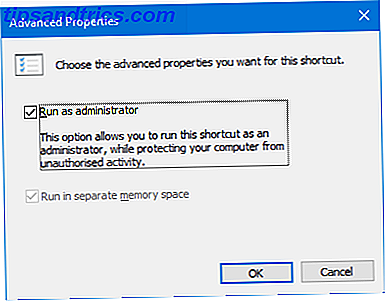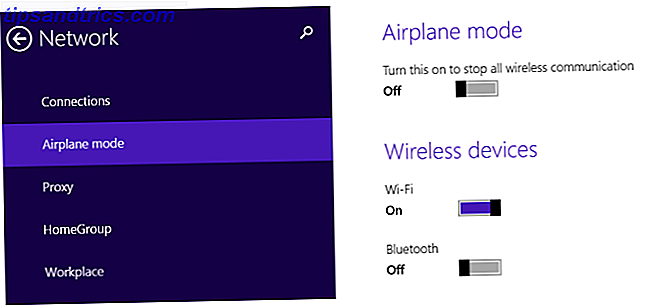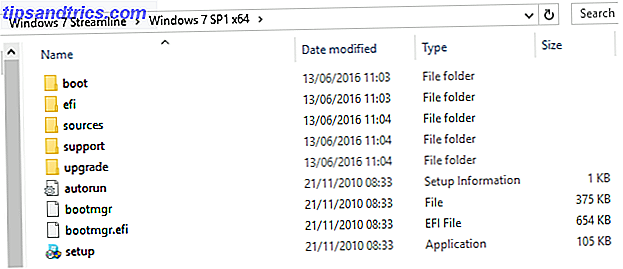Seja qual for a plataforma em que você estiver, sua área de trabalho pode revelar muito sobre como você está usando o computador 5 Melhores maneiras de usar a área de trabalho do Windows Do que para atalhos 5 Maneiras melhores de usar a área de trabalho do Windows ser confuso com atalhos. Nós mostramos a você como fazer melhor uso dele. Sua reforma da área de trabalho aumentará sua inspiração, criatividade ou produtividade. Consulte Mais informação . Pode até nos dar uma espiada na sua personalidade - e nos enganar completamente.
Talvez você mantenha sua área de trabalho do Windows meticulosamente limpa, mas sua mesa física está uma bagunça. Se você está curioso para ver como os membros da equipe MakeUseOf usam seus desktops, dê uma olhada rara agora.
O desktop Genius
Vários membros da nossa equipe se enquadram nessa categoria. Você poderia chamar seus desktops de bagunça, mas todos nós sabemos que o verdadeiro gênio está em navegar no caos. Além disso, quem tem tempo para limpar quando tem trabalho a fazer?
Definitivamente não é nosso desenvolvedor residente e editor DIY, James Bruce . Aqui está o que sua área de trabalho Mac parece depois de arrumar.
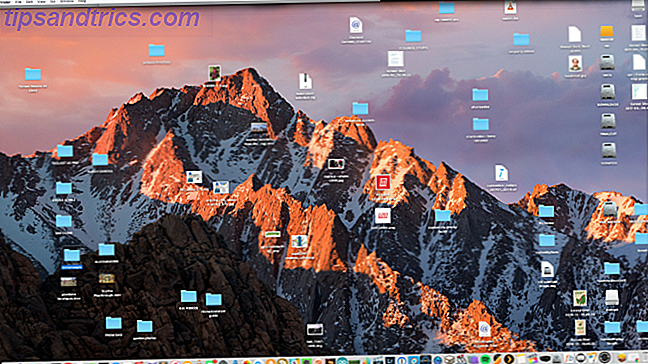
Você reconhece um sistema? James afirma que existe um. Em sua defesa, ele tem um bom argumento:
“Eu sinto que não posso confiar em ninguém que tenha literalmente nada em seu desktop. Todo o seu tempo é gasto em organizar as coisas?
Felizmente, James tem alguns colegas em quem pode confiar. Em primeiro lugar, nosso editor da Smart Home, Briallyn Smith .

Briallyn descreve sua área de trabalho como uma tragédia.
"Eu quero tanto ser um ser humano organizado, e ainda assim tudo regularmente se desfaz em 48 horas."
Enquanto ela admite que sua área de trabalho não é funcional, Briallyn também observa que ela depende muito da ferramenta de busca. 9 Dicas para uma experiência minimalista e mais eficiente do Mac 9 Dicas para uma experiência de Mac Minimalista e mais eficiente A interface do seu Mac é limpa e bonita. é, mas com alguns ajustes aqui e ali, você pode aprimorar um pouco mais para uma experiência de desktop mais agradável. Consulte Mais informação . Achamos que ela tem alguns truques na manga.
O desktop de Ian Buckley parece enganosamente limpo, mas ele admite que o caos está logo abaixo da superfície.

“Meu desktop fica confuso, então eu crio uma pasta chamada stuff, e tudo entra nela. Algum tempo depois, o processo é repetido, mas esqueci que fiz um diretório de coisas. Eu faço um novo diretório de material onde tudo na minha área de trabalho, incluindo o diretório de material antigo, entra. Repita até que as pastas de material aninhadas quebrem o tempo de espaço. ”
O desktop da estação de trabalho
Enquanto nossos gênios parecem apenas despejar tudo em seus desktops, essas pessoas usam seus desktops para projetos específicos.
Khamosh Pathak descreve sua área de trabalho como "algum tipo especial de inferno".

O desktop de Khamosh é um quadro de anúncios e projetos atuais. Ele exporta imagens editadas para seus artigos e wireframes para projetos UX no desktop, para que ele possa arrastá-los para um bate-papo, e-mail ou janela do navegador. De vez em quando, quando fica muito lotado ou ele precisa de screenshots de artigos, Khamosh limpa seu desktop.
"Eu provavelmente deveria procurar um aplicativo que faça isso de uma maneira mais sofisticada, mas até lá, é isso."
Se você tem alguma idéia para Khamosh, por favor, deixe um comentário abaixo!
O desktop de Rohan Naravane tem dois propósitos principais. Primeiro, para capturar screenshots, “já que em um Mac que é o destino padrão quando você usa o atalho Cmd + Shift + 3 ou Cmd + Shift + 4”. Além disso, ele usa sua área de trabalho “como uma área temporária para manter arquivos e pastas Eu preciso anexar e enviar por email. ”

Como a maioria de vocês que sabe como usar uma ferramenta decente de gerenciamento de arquivos como Finder 8 Finder Dicas para Mac Newbies 8 Dicas para Finder para Mac Newbies Navegando em arquivos e pastas usando o navegador nativo Mac File Finder é bastante fácil, mas há muitos mais recursos ocultos atrás de menus e atalhos de teclado. Read More - que classifica arquivos por “Date Modified” - Rohan raramente interage com seu desktop; ao ponto que ele nega temporariamente a sua existência. Nas raras ocasiões em que ele é confrontado com os muitos arquivos em seu desktop, ele seleciona todos eles e os coloca em uma pasta chamada “Desktop”. Obviamente, essa pasta reside em sua área de trabalho.
Antes de ir para os comentários, Rohan percebe que é possível salvar automaticamente as capturas de tela em uma pasta específica 8 Pastas inteligentes que você precisa no seu Mac e como configurá-las 8 Pastas inteligentes que você precisa no seu Mac e como configurá-las As pastas inteligentes fazem uma consulta de pesquisa predefinida de sua escolha e filtram os arquivos relevantes de acordo, tornando-os um dos recursos mais subutilizados e genuinamente úteis do Mac OS X. Leia mais, mesmo em um Mac. Mas por que se incomodar?
"Sim, basicamente eu não poderia me importar menos se não houvesse nenhum desktop."
Bohed, nosso diretor de arte, tem uma configuração de tela dupla, portanto, dois desktops.

Como Rohan, ele deixa seu Mac salvar automaticamente todas as imagens na área de trabalho.
Nosso editor de Tecnologia Explained, Gavin Phillips, reduziu de uma tela dual de 24 polegadas e de um laptop de 17 polegadas para um único monitor. Aparentemente, escrever e editar requer menos espaço na tela do que pesquisa de mercado.

Gavin gosta de ver um fundo diferente a cada poucas horas Terceirizar o seu papel de parede para criar um ambiente de trabalho dinâmico impressionante Terceirizar o seu papel de parede para criar uma impressionante área de trabalho dinâmica Imagine que você iniciar o Windows para um novo papel de parede impressionante todos os dias. Mostramos a você como usar o Reddit e o Background Switcher de John para configurar um desktop dinâmico que é atualizado automaticamente. Leia mais e usa John's Background Switcher, que ele escreveu há um tempo atrás.
Enquanto isso, nosso editor de Linux e Segurança, Christian Cawley, não deixa dúvidas sobre seu gosto musical.

O jornalista de tecnologia mais prolífico do Reino Unido usa principalmente atalhos de sua barra de tarefas vertical Sua barra de tarefas do Windows deve ser vertical, aqui está a barra de tarefas do Windows na parte inferior da tela. Mas uma barra de tarefas vertical pode ser melhor para você. Vamos descobrir o porquê. Consulte Mais informação . Enquanto isso, o desktop é o lar de jogos e serviços de download digital que são "sensivelmente agrupados", diz Christian.
O Lean Desktop
Isto é essencialmente duas mentalidades diferentes em um. Primeiro, temos pessoas que apreciam uma área de trabalho elegante sem desordem. E então nós temos os minimalistas.
A julgar pela sua barra de tarefas, James Frew não é um minimalista hardcore, mas ele definitivamente tem estilo.

“Tidy Desk [top], Tidy Mind.”
James aprecia uma área de trabalho limpa e organizada do Windows Como limpar sua área de trabalho do Windows De uma vez por todas Como limpar sua área de trabalho do Windows Uma vez por todas A desordem é mais prejudicial do que você imagina. Uma área de trabalho limpa do Windows torna as coisas mais fáceis de encontrar, é mais agradável de se ver e reduz o estresse. Mostramos a você como colocar sua área de trabalho em ordem. Consulte Mais informação . Principalmente porque ele gosta de “ser capaz de minimizar todas as minhas janelas e olhar para os meus fundos rotativos minimalistas”. Todos os seus downloads, arquivos e outras coisas vão para a pasta Downloads, de onde James eventualmente os classifica para onde eles pertencem. Uma perda de tempo, se você perguntar ao outro James.
O apelido de Joe Coburn em torno de MakeUseOf é superjoe. E como seu nível geek, sua área de trabalho Mac também está fora deste mundo.

Agora não deixe que o desktop te engane! Ele gosta de manter sua área de trabalho limpa porque geralmente usa várias unidades USB e de rede (#macproblems). Se você pudesse ver sua mesa real, no entanto, você reconheceria o gênio de Joe:
“O que há de errado comigo - eu tenho uma área de trabalho super limpa [mac], mas minha mesa da vida real é extremamente confusa.”
Bertel King Jr. compartilhou duas imagens. Primeiro, ele mostrou um desktop muito elegante e limpo.

Ligeiramente angustiado por todos os desktops lotados ("Eu não sei como vocês vivem") e inspirado pela bela foto do SO Chrome, ele foi à procura de um novo papel de parede. Aqui está o que ele inventou:

Cinza sólido. Isso é arte?
Para manter seu desktop limpo, Bertel salva tudo diretamente na pasta relevante. Qualquer coisa que não tenha um destino, fica em Downloads. Simples.
Joe Keeley gosta de manter seu desktop o mais arrumado possível. Isso significa absolutamente nenhum ícone ou arquivos temporários, somente a Lixeira.

Joe usa a Barra de tarefas para armazenar atalhos para programas 3 Melhores maneiras de armazenar seus arquivos do que na área de trabalho 3 Melhores maneiras de armazenar seus arquivos do que na área de trabalho Você sabia que armazenar arquivos diretamente na sua área de trabalho pode prejudicar sua produtividade? O armazenamento de desktop é simples, mas vem com desvantagens ocultas que você pode não conhecer. Você pode fazer melhor! Leia mais ele usa o tempo todo.
“A área de trabalho é toda sobre exibição de imagens impressionantes de alta resolução.”
Agora, para a área de trabalho mais minimalista, imagine a área de trabalho de James Bruce com absolutamente nada. O que você recebe é o desktop Mac de Akshata .

Akshata diz:
“Minha área de trabalho fica sempre em branco. Eu uso uma combinação de Spotlight e Finder para organizar / localizar arquivos e outras coisas. Eu amo o papel de parede macOS padrão e cumpri-lo. De vez em quando eu mudo para outra coisa. Não faz diferença, porque quase nunca olho para a área de trabalho. ”
Essas pessoas Mac claramente gostam do fundo de montanha padrão.
Área de trabalho do autor
Tina Sieber usa um truque para manter limpa a área de trabalho do Windows: ela oculta todos os ícones da área de trabalho.

Para continuar a ter acesso ao que quer que seja, vá para a área de trabalho, ela mantém uma barra de tarefas Barra de tarefas útil que você pode adicionar à barra de tarefas do Windows A área de trabalho do Windows pode ser um espaço de trabalho super produtivo. Barras de ferramentas nativas podem ajudá-lo a tornar ainda mais eficiente, colocando atalhos e informações ao seu alcance. Vamos dar uma olhada mais de perto. Leia mais que fornece acesso a seus ícones ocultos na área de trabalho. O verdadeiro desafio de Tina são dezenas de janelas do navegador e abas que bagunçam sua barra de tarefas.
Entre caos e ordem
Nossa equipe cobre todo o espectro. E é isso que uma boa equipe deve fazer. Você precisa de todos os tipos de pessoas para produzir um ótimo trabalho.
Os membros da equipe que não contribuíram para este artigo mostraram anteriormente como tornar a área de trabalho do Windows exclusiva Como alterar a aparência e a aparência da área de trabalho do Windows 10 Como alterar a aparência da área de trabalho do Windows 10 Você acabou de atualizar para o Windows 10 e você está se perguntando como você pode personalizá-lo e personalizá-lo. Ajudamos você a transformar sua área de trabalho em uma experiência virtual do Windows, um passo de cada vez. Leia mais ou como tornar o Windows mais escuro Prefer The Dark Themes? 7 dicas para tornar a sua área de trabalho do Windows ainda mais escura preferem temas escuros? 7 dicas para tornar o seu ambiente de trabalho do Windows ainda mais escuro As cores escuras podem ajudar com a fadiga ocular e são elegantes também. Um tema escuro do Windows é um bom começo. Nós mostramos a você como tornar sua área de trabalho do Windows o mais escura possível. Consulte Mais informação . Você pode fazer muita coisa legal com sua área de trabalho.
Sua vez! Como é sua área de trabalho? Compartilhe uma captura de tela nos comentários, diga-nos o que há de especial nela e, se tivermos motivado você a mudar alguma coisa sobre ela, adoraríamos saber disso também!